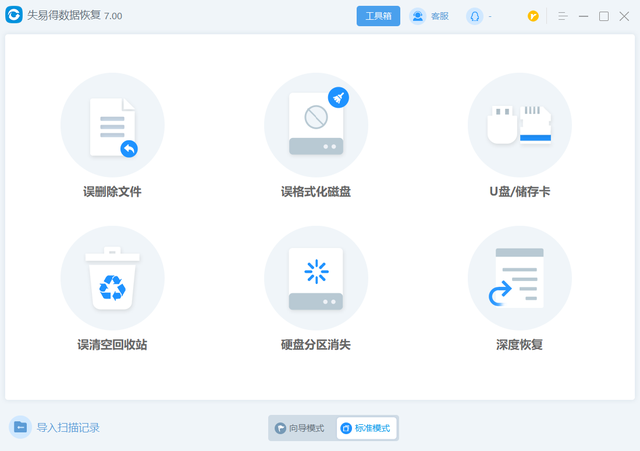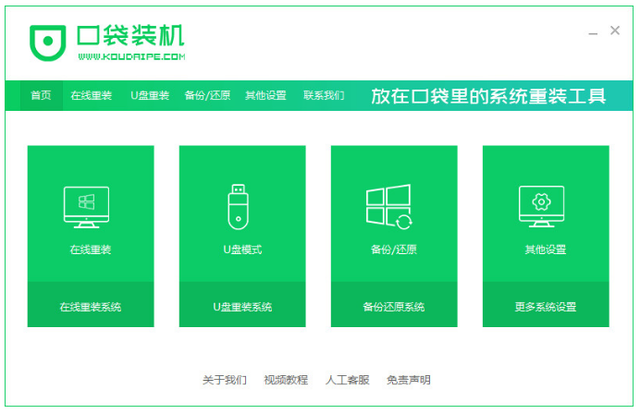电脑回收站是Windows10系统里面里很重要的缓存已删除文件的空间,在这里,您可以存放很多临时删除的文件数据、照片、视频等。当然,如果您一不小心,将win10电脑里面回收站的文件清空了,怎么办?Win10回收站清空了怎么恢复?实际上一些不小心误删除的文件即使从回收站清空了,也是支持恢复的。
在本文,小编将给大家介绍3个比较常见的回收站清空文件的恢复方式,以及每个恢复教程的适用情况,如果您正在着急想要找回丢失的回收站文件,那么现在就开始查看吧。
如果有备份的话,Win10回收站清空了怎么恢复?无论是win10电脑,还是苹果电脑,都会在系统自带备份与还原的功能,以便部分用户将重要的资料备份起来,防止丢失。下面以win10电脑为例,分别介绍备份与还原的操作步骤。
电脑1)win10电脑备份文件操作方式:依次点击“开始 ”- “设置 ”- “更新和安全 ”- “ 备份 ” - “ 添加驱动器 ”,然后选定你想将备份文件保存的路径就行了,如果您是想将备份保存在移动硬盘或者U盘中,记得将移动硬盘插入电脑后,才可以识别到哦。
2)win10电脑还原备份文件操作方式:在电脑的任务栏搜索框输入“还原文件”,之后找到“使用文件历史记录还原文件”,在打开的窗口中,找到你需要的备份版本,点击进行还原就可以了。
修改注册表的方式,要求操作者有一定的电脑技能。回收站删除的文件怎么恢复操作步骤如下:
步骤1.在电脑键盘同时按下Win 和 R键,打开电脑运行窗口并输入“regedit”,点击确定。
步骤2.进入注册表后,按照说明打开如下的路径:
Hkey_LOCAL_MACHINE/SOFTWARE/Microsoft/Windows/CurrentVersion/Explorer/DeskTop/NameSpace。
步骤3.打开“NameSpace”文件夹,右键单击右侧空白处新建项,为该选项命名为:{645FFO40-5081-101B-9F08-00AA002F954E}。
步骤4.点击该新建项,双击右侧的“默认”选项,修改其数电脑值数据为“回收站”。重启电脑,在桌面再次回收站,就可以看到清空回收站前所有的资料了。
想要恢复win10电脑回收站清空的文件,即不会修改电脑注册表,又没有电脑备份,Win10回收站清空了怎么恢复?此时,您还有一个备选的方案——通过专业工具的协助来找回。在这里,想给大家推荐的工具是:数据蛙数据恢复专家。该软件界面简洁、操作简单,不需要太多的电脑技能即可自助操作。当然,推荐这款软件更重要的原因在于其可支持的设备类型和数据类型超全,基本上所有的文件类型(照片、视频、办公文件、音频)都是可以通过它来找回,并且可对诸如U盘、内存卡、移动硬盘、电脑磁盘等各种存储设备进行数据恢复。话不多说,操作步骤如下:
步骤1.打开上面介绍的软件——数据恢复专家,进入主界面后,选择需要扫描的文件类型(首次扫描建议全选)和路径(回收站)。
步骤2.点击扫描,等待扫描完毕。扫描完成,找到我们要恢复的文件;如果首次扫描找不到您需要电脑的文件,您可以根据软件提示点击“深度扫描”来对您的电脑回收站做更深层的数据监测。
备注:查找文件的方式:1)在软件中间的搜索框,输入您的文件名称;2)通过软件左侧显示的“文件类型”和“文件路径”分别查找。
步骤3.确认文件无误后即可勾选需要恢复文件,此时您可以单选需要的文件,也可以一次性全选将扫描到的文件全部选中。点击“恢复”按钮,选择恢复路径,就可以把所有检测到的回收站删除文件恢复出来。
备注:在设置恢复保存的路径时,建议您将路径设置为C盘以外的其他盘,避免路径冲突导致数据导出失败。
不小心清空电脑回收站怎么办呢?Win10回收站清空了怎么恢复?上述小编已经给大家总结了3个方法,大家可以根据自己的情况来选择使用。最后,小编提醒大家,不管使用哪一种办法,都是越早恢复,找回的概率越高。因此,在发现误清空win10电脑回收站后,请尽快使用正确的恢复当时来找回。
电脑 电脑